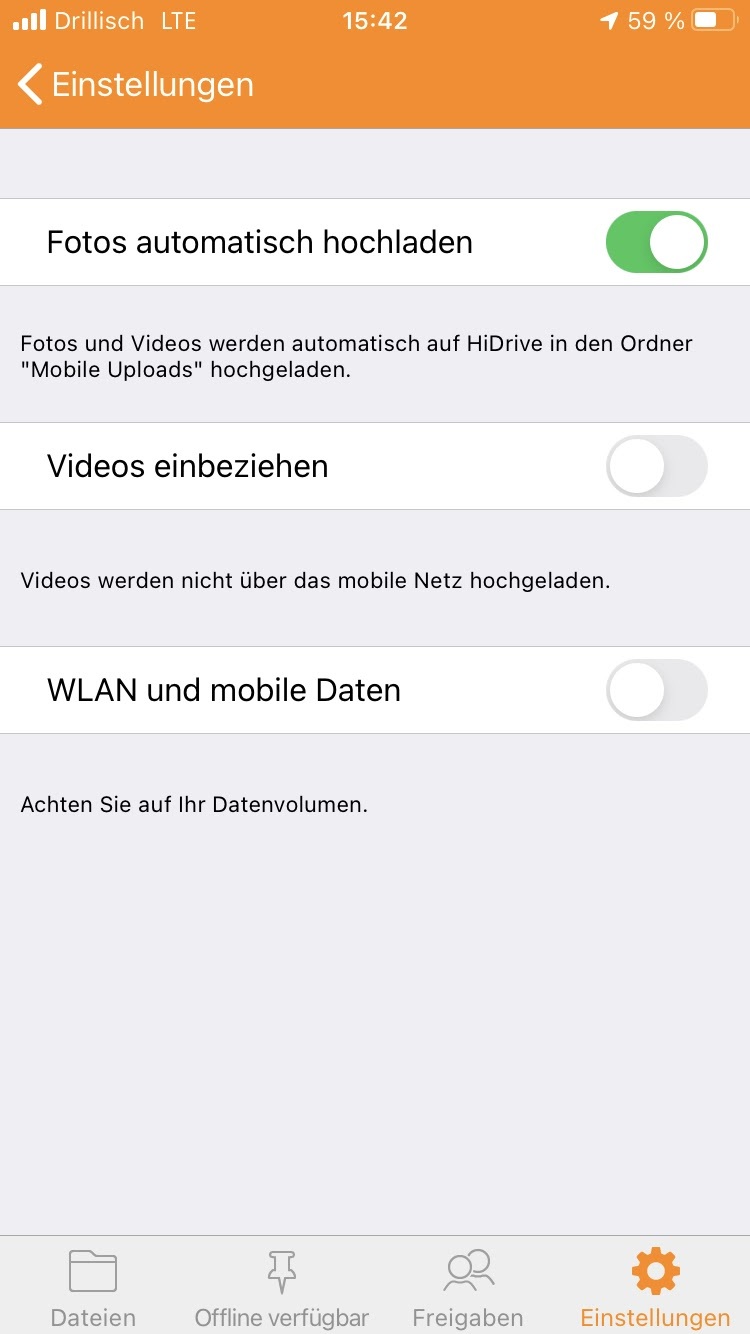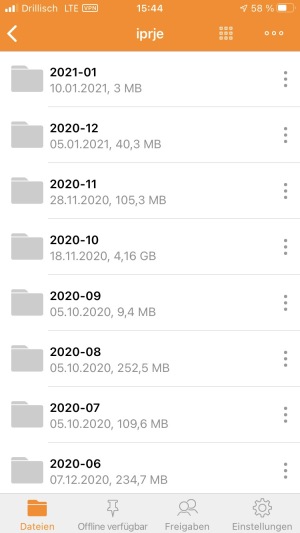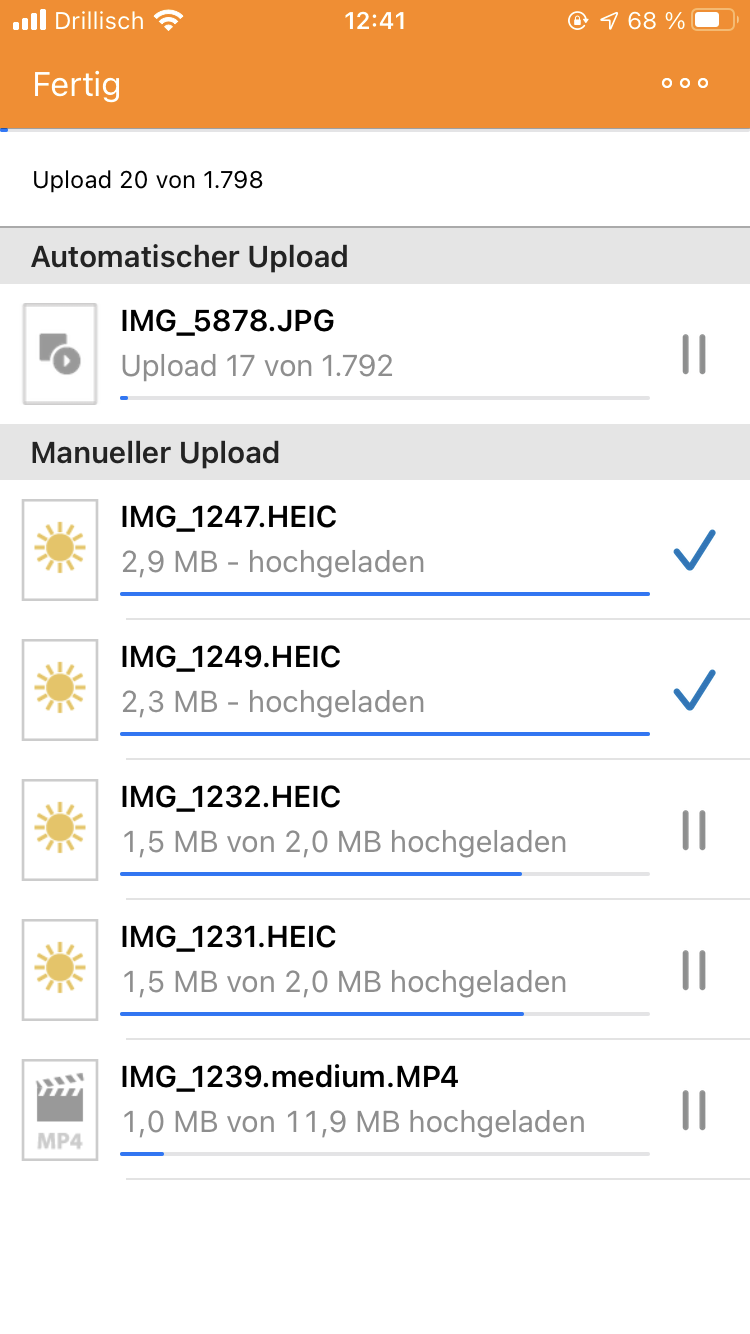Wie kann ich den Kamera-Upload von meinem iPhone zum Hidrive automatisieren?
Die HiDrive App erlaubt Ihnen, Bild- und Videodateien aus der Foto-Bibliothek Ihres iOS Geräts automatisch in Ihr HiDrive hochzuladen. So sind diese jederzeit in HiDrive verfügbar und vor Verlust geschützt. Hier erfahren Sie wie dies genau funktioniert.
Setup
In den Einstellungen Ihrer HiDrive iOS App können Sie unter “Fotos automatisch hochladen” den automatischen Upload aktivieren und diesen um Video-Dateien erweitern und optional den Upload über das Mobilfunknetz erlauben.
Mit der Bestätigung Ihrer Auswahl beginnt der automatische Upload von Fotos. In den Einstellungen können Sie diese um Video-Dateien erweitern und gegebenenfalls den Upload über das Mobilfunknetz erlauben oder gänzlich deaktivieren.
Ordnerstruktur
Alle hochgeladenen Dateien werden in das HiDrive-Verzeichnis Mobile Uploads geladen.
Unterhalb des Ordners Mobile Uploads werden die Inhalte in der folgenden Struktur abgelegt:
Gerätename -> Datum (Jahr-Monat)
Upload-Ansicht
Die Upload-Ansicht erreichen Sie über einen Klick auf die Upload-Information unterhalb der orangefarbenen Kopfzeile. Darin werden ab sofort automatische und manuelle Uploads separat mit Fortschrittsanzeige dargestellt. Hier können sie aktive Uploads per Klick auf die Pausetaste rechts pausieren oder per ziehen über einen Upload abbrechen.
Dateiumfang
In iOS modifizierte Fotos und Videos werden nun erkannt und zusätzlich hochgeladen. Diese Dateien sind mit der Endung _modified gekennzeichnet.
Auch Burst- und Live-Fotos werden nun vollumfänglich gesichert. Diese Dateien sind mit den Endungen _burst und _live gekennzeichnet.
Upload im Hintergrund
Die HiDrive App ermöglicht es, den automatischen Upload bei bestehender Internetverbindung auch im Hintergrund fortzusetzen. Am besten funktioniert der automatische Upload im Hintergrund wenn Ihr iOS Gerät am Strom angeschlossen ist, Sie die HiDrive App öffnen und das Gerät beiseite legen. Dann startet der Upload selbständig und läuft nachdem der Bildschirm des Geräts sich selbstständig ausgeschaltet hat im Hintergrund weiter.